Win11没有高清音频管理器怎么办?
2021-11-05
电脑教程
来自:
未知
|
有些朋友升级Win11系统以后发现看不到Realtek高清晰音频管理器,打开控制面板没有显示,这要如何解决?当客网小编今天教大家解决这个问题,其实应该就是驱动没有安装罢了,只要找到最新的驱动程序安装上即可。 Win11没有高清音频管理器怎么办? 1、以使用360安全卫士软件为例,打开360安全卫士软件主页面,点击顶部“系统修复”菜单。 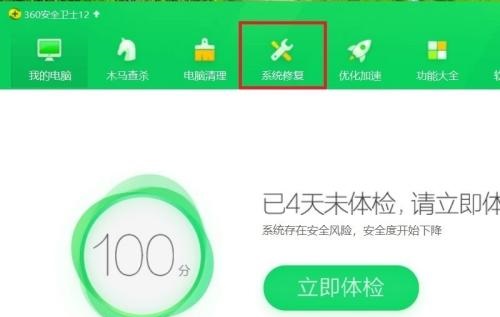 2、接下来,在打开的系统修复页面右侧,点击“单项修复”菜单,并选择“驱动修复”功能。 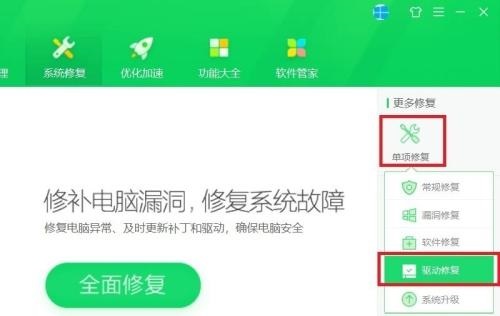 3、软件将自动扫描系统硬件是否存在缺失的驱动程序,并给出扫描结果,扫描结束之后,可以看到系统中缺少了Realtek高清晰音频管理器驱动程序软件。 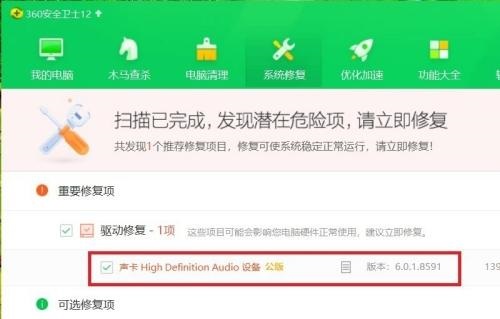 4、在扫描完成的结果页面中,点击“一键修复”菜单按钮。 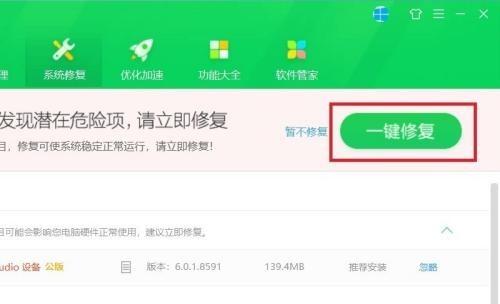 5、360安全卫士会自动从网上下载与该声卡硬件匹配的驱动程序安装包,软件界面中会显示下载进度。 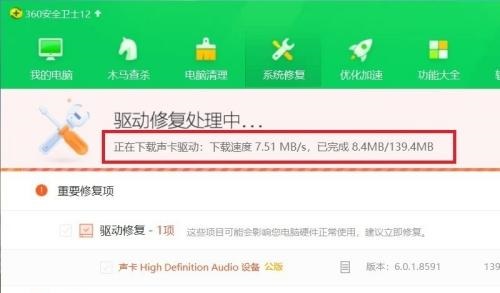 6、安装包文件下载完毕之后自动执行驱动程序的安装操作,最后360安全卫士界面会显示已经完成修复了。 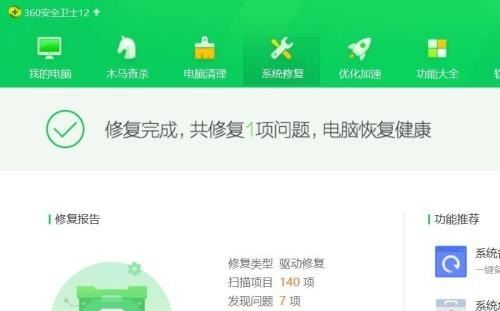 7、这样就可以在打开的控制面板页面中看到Realtek高清晰音频管理器图标,即意味着声卡驱动程序已经安装完毕了。 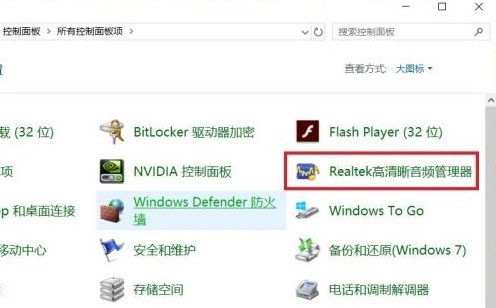 以上就是Win11系统没有显示Realtek高清晰音频管理器的解决方法,希望能够帮助到大家。 |